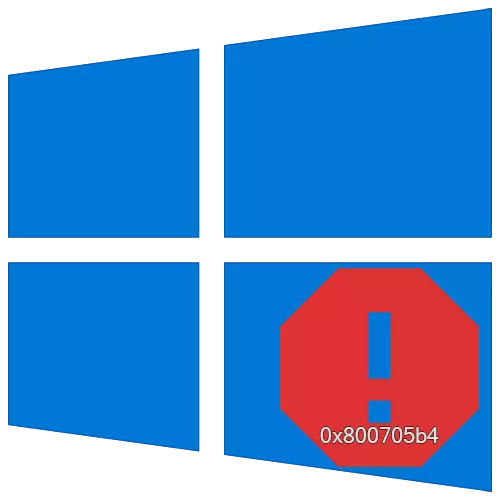
Windows 10 ოპერაციული სისტემის შესანარჩუნებლად, თქვენ უნდა რეგულარულად დააყენოთ დეველოპერების მიერ წარმოებული განახლებები. თუმცა, ასეთი პატჩები ყოველთვის არ არის დამონტაჟებული. ერთ-ერთი დაბრკოლება შეიძლება იყოს შეცდომა 0x800705B4. ამ სტატიიდან გაეცანით იმას, თუ რა უნდა გააკეთოთ, თუ განახლებების ძიებისას და ინსტალაციისას.
მეთოდები 0x800705b4 შეცდომის აღმოსაფხვრელად Windows 10
გაითვალისწინეთ, რომ აღნიშნული პრობლემა დაფიქსირდა მხოლოდ განახლების საძიებო ველში, რომელიც არის Windows- ის "პარამეტრების" ნაწილი 10. პრაქტიკაში, შეცდომა ასე გამოიყურება:

ხშირად, მისი გამოჩენა არის ქსელის, DNS სერვერების ან ბანალური სისტემის დაზიანების დარღვევის გამო. შემდეგი, ჩვენ განვიხილავთ ყველა მიზეზს და გვეუბნებიან მათი გადაწყვეტილების შესაბამისი მეთოდების შესახებ.
მეთოდი 1: დამატებითი განახლებები
ყოველ ჯერზე სისტემა განახლდება, Windows 10- ის დამატებითი კომპონენტები განახლდება. ეს არის ორი განსხვავებული პროცესია და ხშირად ერთმანეთს ერევა. ამ შემთხვევაში, ღირს ცალკე წერთ. მარტივი საკმარისი.
- დააჭირეთ "Windows + I" ძირითად კომბინაციას. "პარამეტრების" ფანჯარაში, რომელიც გამოჩნდება, დააწკაპუნეთ "განახლებისა და უსაფრთხოების" სექციაში.

მეთოდი 2: შექმნის DNS სერვერები
ზოგჯერ შეცდომა 0x800705B4 გამოჩნდება არასწორი DNS სერვერის ოპერაციის შედეგად. ამ შემთხვევაში, ღირს ცდილობს შეცვალოს ისინი ან უფრო რადიკალური კონფიგურაციის ზომებზე.
- დაწკაპეთ LAN Icon in Tray on "Taskbar" მარჯვენა მაუსის ღილაკს. კონტექსტური მენიუდან აირჩიეთ ღია ქსელი და ინტერნეტ პარამეტრები.
- ფანჯარაში, რომელიც ხსნის, დააჭირეთ "ადაპტერის პარამეტრებს" ღილაკს.
- შედეგად, ფანჯარა გამოჩნდება, სადაც ყველა არსებული ქსელის კავშირები გამოჩნდება. თქვენ უნდა სწორად დააწკაპუნეთ მათზე, რომელიც გამოიყენება ინტერნეტთან დაკავშირება. კონტექსტური მენიუდან, წასვლა "თვისებები".
- შემდეგ აირჩიეთ Screenshot Screenshot ქვემოთ სიმებიანი ერთად ერთი პრესის LKM მისი სახელით. ამის შემდეგ, დააჭირეთ "თვისებები" მხოლოდ ქვემოთ.
- მომდევნო ფანჯარაში, თქვენ სავარაუდოდ იქნება tick ახლოს "მიიღეთ DNS სერვერი მისამართი ავტომატურად" ზედიზედ. უნდა აღინიშნოს მეორე სტრიქონი. ამის შემდეგ, შეიტანეთ შემდეგი ღირებულებები გააქტიურებული სფეროებში:
8.8.8.8.
8.8.4.4.
შემდეგი, დააჭირეთ "OK" ღილაკს, რათა გამოიყენოთ ცვლილებები. თუ თავდაპირველად DNS მისამართები იყო, შეცვალეთ ისინი ზემოთ მითითებულ ღირებულებებთან. ამავდროულად, უმჯობესია გადაწეროთ თავდაპირველი ნომრები ისე, რომ ნებისმიერ დროს მათ შეუძლიათ უკან დაბრუნება.
- ზემოთ მოყვანილი ღირებულებები არის Google Company- ის საჯარო DNS სერვერი, რომელსაც შეუძლია გამოიყენოს. მას შემდეგ, რაც მანიპულაციების გაკეთდა, ცდილობენ იმეორებს ქმედებები, რომ ადრე გამოიწვია 0x800705b4 შეცდომა. სავარაუდოდ, ის მოგვარდება.
- თუ ეს მეთოდი არ დაეხმარება, მაშინ შეგიძლიათ სცადოთ სისტემაში შესაბამისი სერვისების შემოწმება და განახორციელოს რიგი DNS გადამოწმების ქმედებები. ჩვენ ეს ვსაუბრობდით ცალკე სახელმძღვანელოში:
დაწვრილებით: შეცდომის კორექტირება "DNS სერვერი არ პასუხობს" Windows 10- ში

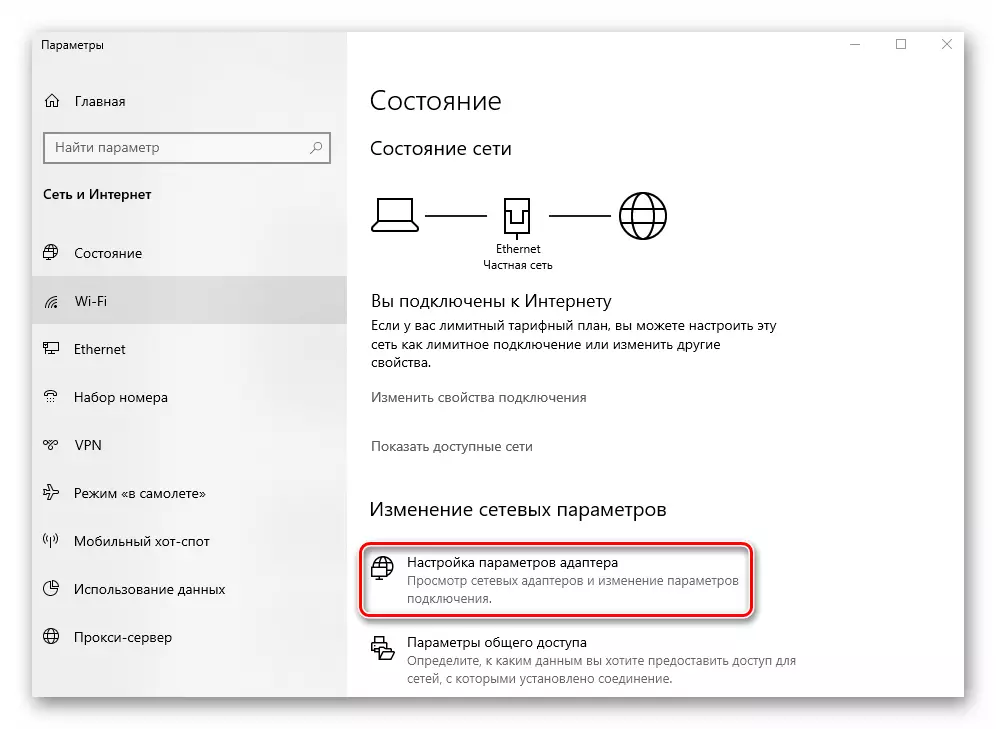

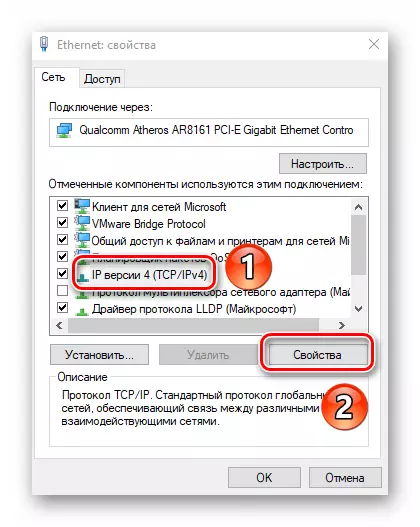
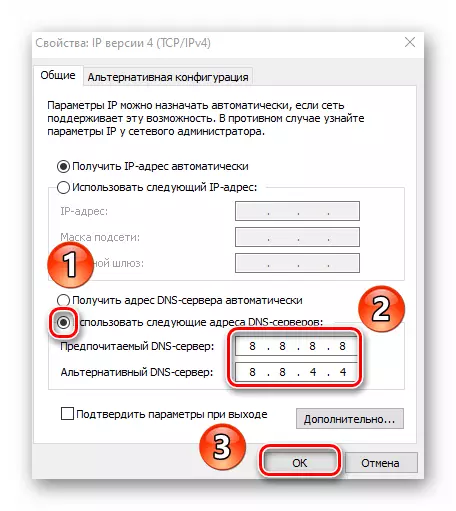
მეთოდი 3: "პრობლემების დიაგნოსტიკა"
Windows ოპერაციული სისტემა აღჭურვილია სპეციალური საშუალებებით, რომლებიც განკუთვნილია შეცდომების შემთხვევაში. მსგავსი აღჭურვილობა დამოუკიდებლად სკანირება OS და პრობლემების იდენტიფიცირება. თუ კომუნალური გამოვლენილია, კომუნალური ავტომატურად ავტომატურად გააკეთებს რედაქციებს PC- ის სწორი ოპერაციისთვის.
- დაწკაპეთ ქსელის კავშირი ხატი "Taskbar" ერთად მაუსის მარჯვენა ღილაკს. აირჩიეთ "დიაგნოსტიკა" გახსნილი კონტექსტური მენიუდან.
- შედეგად, კომუნალური იგივე სახელი გაიხსნება და ავტომატურად დაიწყება სკანირება სისტემის შეცდომების ქსელში.
- იმ შემთხვევაში, თუ პროცესში ნახავთ შეტყობინებას დამატებითი მომსახურების გაწევის აუცილებლობაზე, შემდეგ დააჭირეთ ღილაკს "გამოიყენეთ ეს შეკეთება". ასე რომ თქვენ არ უნდა ვეძებოთ სასურველი გარემოში თავს.
- გარკვეული დროის შემდეგ, ფანჯარა გამოჩნდება, რომ სისტემა სწორად არის. ამავდროულად, კომუნალური უკვე გააკეთა ყველა საჭირო ცვლილებები პრობლემების მოსაგვარებლად. დაწკაპეთ ასეთ ფანჯარაში დახურვა ღილაკზე.
- ამის შემდეგ, გადატვირთეთ კომპიუტერი და რეპროდუცირება ქმედებები, რამაც შეცდომა გამოიწვია.


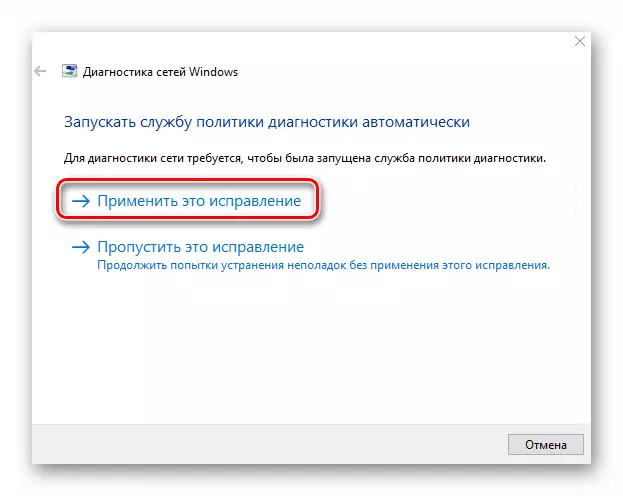
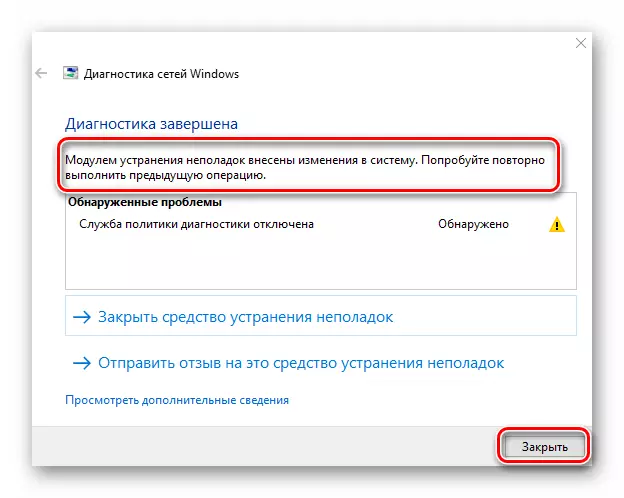
მეთოდი 4: შეამოწმეთ სისტემის ფაილები
Windows 10 არის ძალიან მყიფე OS. თუ რაიმე მიზეზით, სისტემის ფაილების ფუნქციონირება იქნება გატეხილი, ის უარყოფითად იმოქმედებს ბევრ თქვენს ქმედებაზე. სავარაუდოა, რომ ეს არის ზუსტად ის, რაც იწვევს შეცდომას 0x800705B4. ამ შემთხვევაში, ღირს შემოწმების და აღდგენის ყველა OS ფაილი.
- დაწკაპეთ კლავიატურაზე, ამავე დროს "Windows" და "R" გასაღებები. შეიყვანეთ CMD ბრძანება ფანჯარაში, რომელიც გამოჩნდება ტექსტის სიმებიანი. ამის შემდეგ, გამართავს "Ctrl + Shift" გასაღებები და დააჭირეთ "Enter". ეს ქმედებები ადმინისტრატორს "ბრძანების" ბრძანების "ვადამდელს აწარმოებს.

მეთოდი 5: გამორთვა Firewall
ეს მეთოდი მხოლოდ იმ მომხმარებლებს შეესაბამება, რომლებიც იყენებენ ჩამონტაჟებულ სისტემას ან მესამე მხარის firewall. ფაქტია, რომ მას შეუძლია დაბლოკოს ზოგიერთი ნაერთები, რომ OS აუცილებელია. და ეს, თავის მხრივ, მივყავართ შეცდომის გამოვლენას 0x800705B4. შესახებ, თუ როგორ უნდა სწორად გამორთოთ Firewall Windows 10, ჩვენ დავწერე ცალკე სახელმძღვანელო.

დაწვრილებით: გამორთეთ firewall in Windows 10
მეთოდი 6: Virus ძებნა
თუ არცერთი ადრე აღწერილი მეთოდები დადებითი შედეგი არ მისცა, აზრი აქვს, შეამოწმოს სისტემა მუქარის პროგრამული უზრუნველყოფა. საუკეთესო აპლიკაციები, რომლებიც არ საჭიროებს ინსტალაციას, შესაფერისი იქნება ასეთი მიზნებისათვის. მათზე ადრე გვითხრეს, როგორც ცალკე თემატური ხელმძღვანელობის ნაწილი.

დაწვრილებით: კომპიუტერის შემოწმება ვირუსების გარეშე ანტივირუსული
ამდენად, თქვენ შეიტყო ძირითადი მეთოდები 0x800705B4 შეცდომის აღმოსაფხვრელად Windows 10-ის მოწყობილობებზე 10. გახსოვდეთ, რომ უფრო ზუსტი ინფორმაცია ყველა ქმედების შესახებ, მოვლენებისა და შეცდომების შესახებ სისტემაში შეიძლება მიღებულ იქნეს ჩაშენებული ღონისძიების ინსტრუმენტის გამოყენებით. მასთან მუშაობის დეტალური სახელმძღვანელო თქვენ იხილავთ ქვემოთ მოცემულ სტატიას.
დაწვრილებით: View "ჟურნალი შეცდომა" Windows 10
